Cómo transponer datos de filas a columnas y viceversa en Microsoft Excel
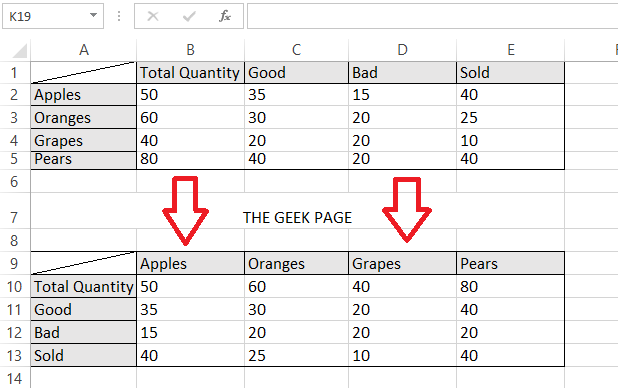
- 4977
- 794
- Sra. María Teresa Rentería
A veces, después de crear una tabla bastante grande en Microsoft Excel, puede cambiar de opinión sobre los arreglos de columnas y filas y es posible que desee rotarlos. Es posible que desee filas en el lugar de columnas y viceversa. Pero cambiar todo manualmente sin ningún error en un archivo de Excel grande no es una opción factible y seguramente lo volverá loco. Entonces, en tales casos, ¿hay alguna forma de rotar filas y columnas, también conocida como transposición de los datos, en una hoja de Excel?? Bueno, si no hubiera forma, no estaríamos aquí, por supuesto.
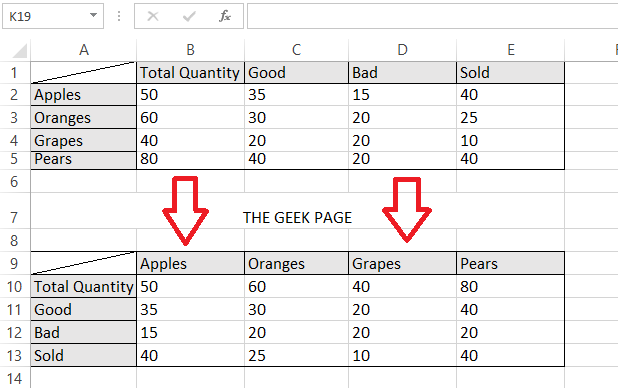
En este artículo, explicamos a través de un truco muy simple cómo puede transponer fácilmente los datos en su hoja de Excel. Siga leyendo, para aprender cómo puede dominar este truco bastante simple.
Nota: Si se pregunta cómo inserté la línea diagonal dentro de la primera celda de la hoja de Excel, puede leer nuestro artículo aquí para averiguar cómo.
Solución
Paso 1: Abra la hoja de Excel Primero, que tiene los datos que desea ser transponidos. En el siguiente ejemplo, he abierto mi archivo de Excel cuyos datos transpondré en los próximos pasos.
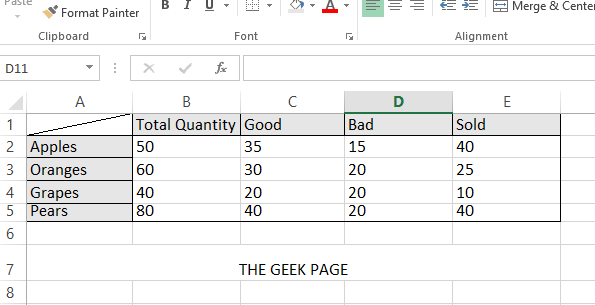
Paso 2: Seleccione todos los datos que desea transponer, incluidas las etiquetas de columna y fila, y luego haga clic derecho en algún lugar de los datos seleccionados para ver el botón derecho del ratón Menú de contexto. Elegir Copiar De las opciones disponibles.
Nota: Alternativamente, puede presionar las teclas Ctrl + C claves juntas para la operación de copia. Pero tenga en cuenta que ninguna otra operación como Ctrl + X funcionaría para nuestra solución aquí.
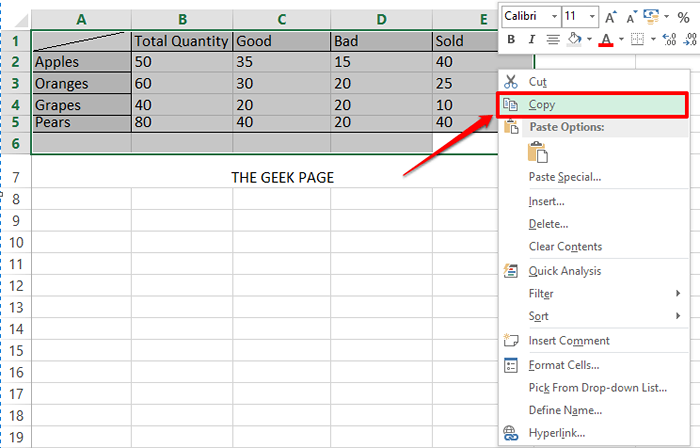
Paso 3: Como el siguiente, Haga clic en la celda Donde se va a copiar su tabla transponida. Es de esta celda que comenzará la tabla transpositada.
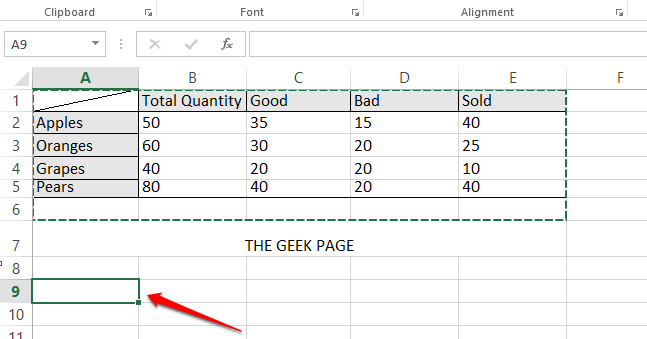
Etapa 4: Como el siguiente, botón derecho del ratón sobre el celda seleccionada y luego haga clic en la opción Pegado especial.
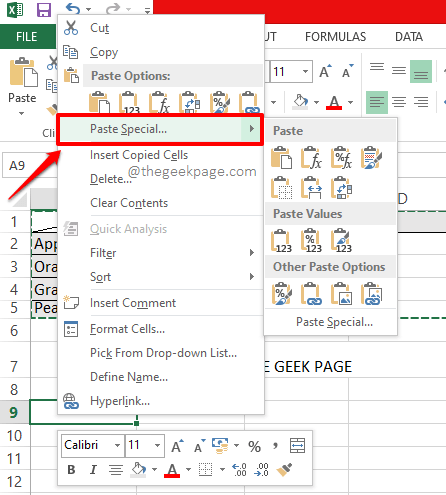
Paso 5: Una vez el Pegado especial Opciones se abren, controlar el caja correspondiente a la opción Transponer y luego haga clic en el DE ACUERDO botón.
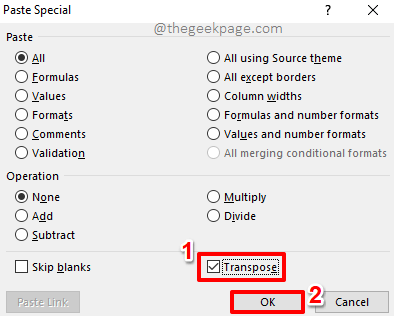
Paso 6: Ahí tienes! Si ahora mira la hoja de Excel, puede ver que la tabla se transpone. Si lo prefiere, puede eliminar la vieja mesa ahora.
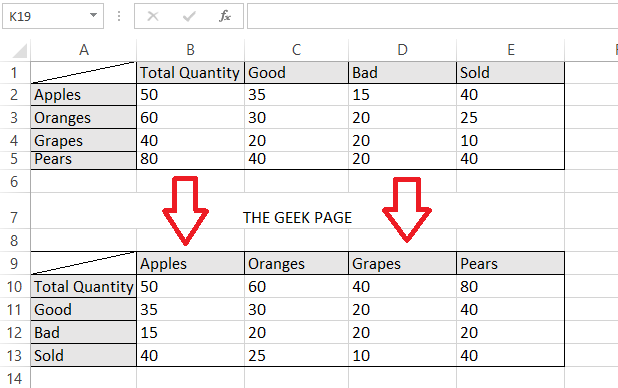
Por favor, cuéntanos en la sección de comentarios si encontró útil el artículo.
- « Cómo abrir el archivo JSON en Microsoft Excel
- Corrige err_address_unreachable Error en Google Chrome »

